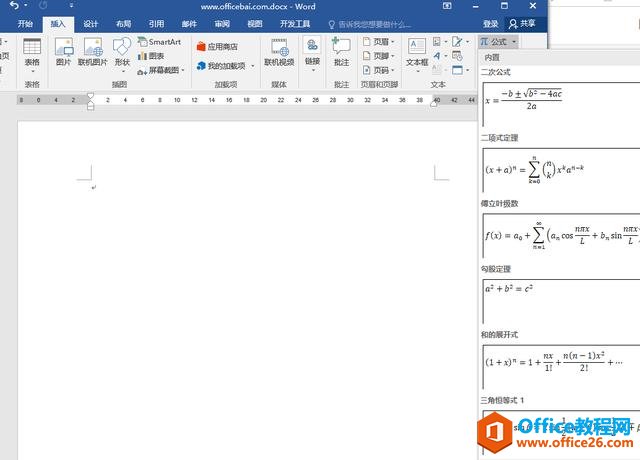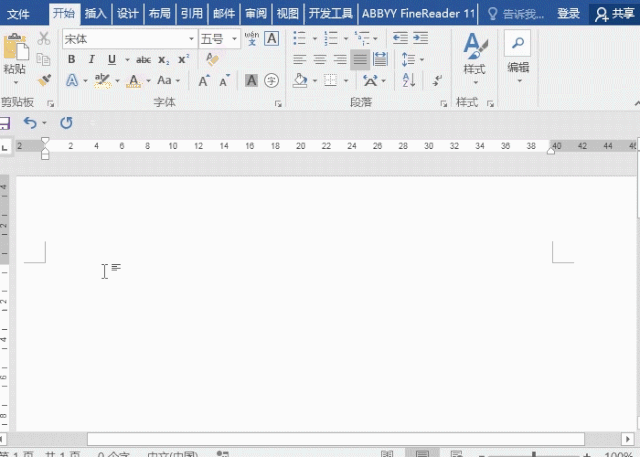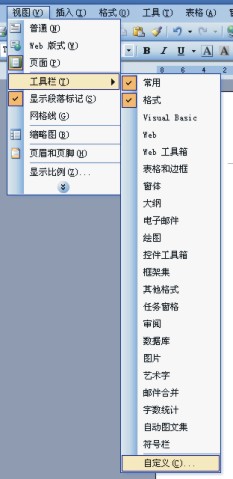打开一...
在我们平时使用Word文档时,有一些工作经常需要在word中插入公式,其中最典型的就是勤恳的数学教师。那么这个公式如何插入的呢?下面我们就来学习一下。
打开一个Word文档,我们选择工具栏上的【插入】,在下拉菜单中点击公式:

文档中弹出如下的公式编辑器对话框:
WPS 如何实现两个Excel表格同步更新 如何设置两个Excel表格数据同步呢?
如何设置两个Excel表格数据同步呢?这是什么意思呢?其实就是说两个Excel表格,如果设置了某一个表格里面的数据,那么另一个表格的数据就会随之改变,那么如何设置呢?今天就教大家一个
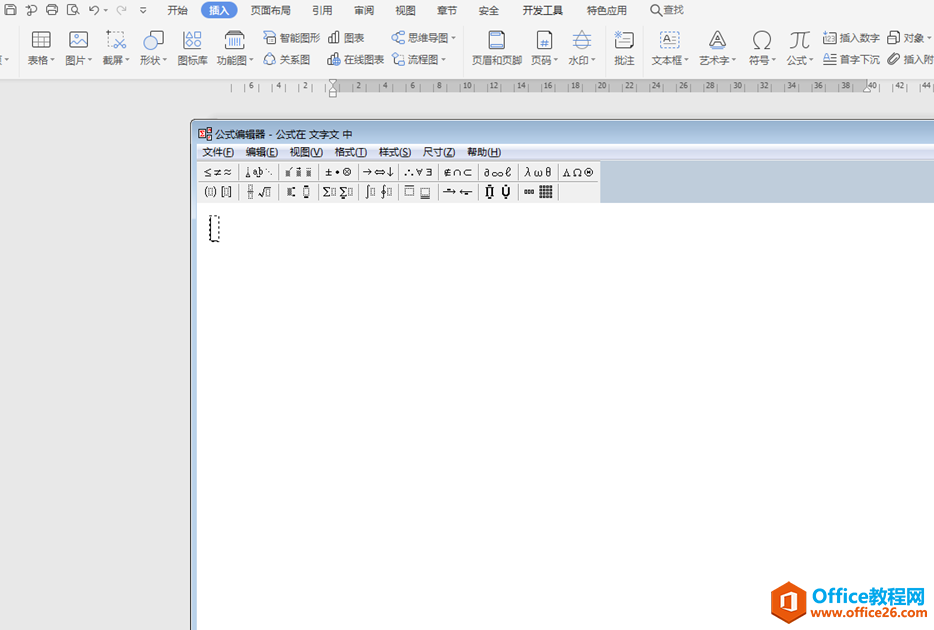
我们通过选择上方工具栏中的各种符号进行公式编辑,输入下列公式,所有的输入方式都和在Word中编辑一样:
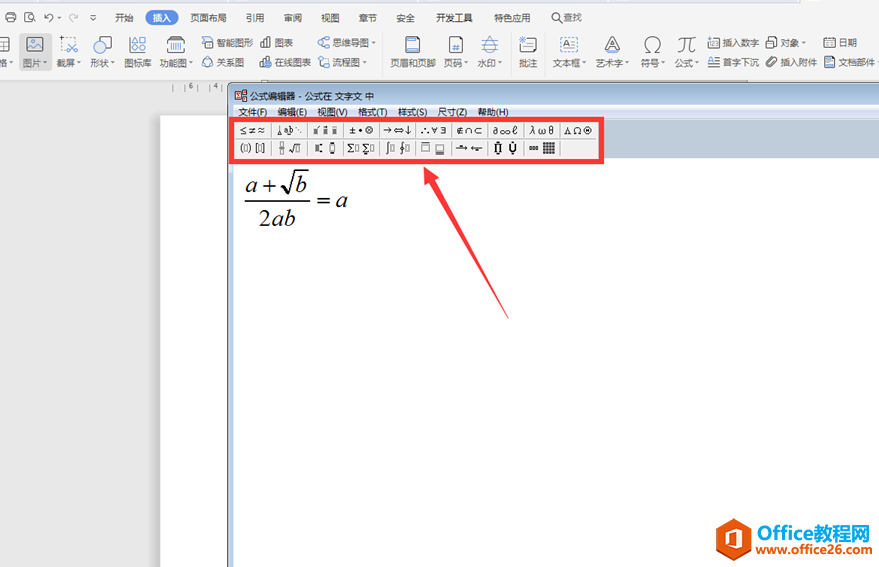
编辑完成后关闭公式编辑器,会发现在文档中出现下述公式:
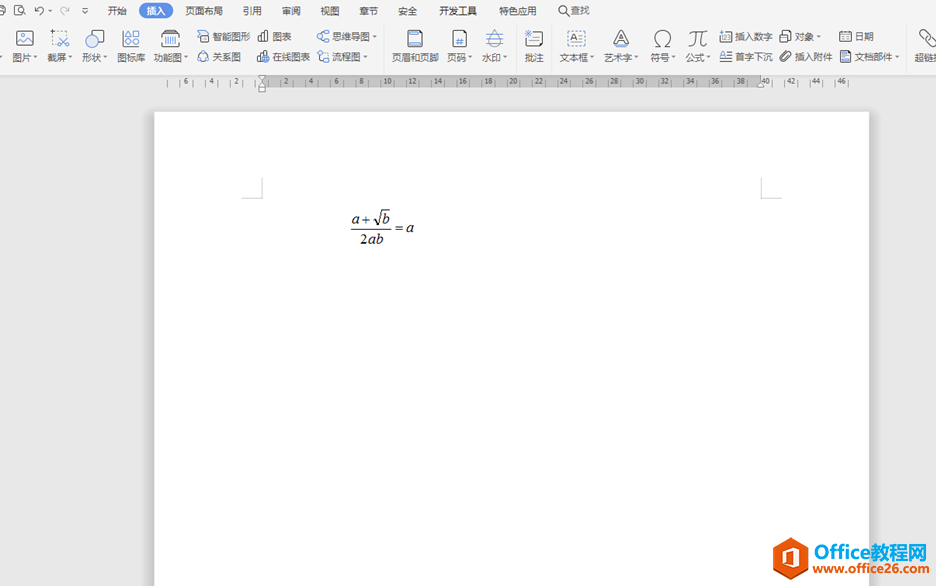
以上就是我们今天学习的Word文字中关于如何在Word里插入数学公式的技巧,看起来是不是很简单,大家学会了么?
WPS Excel表格中输入数字就自动变了,该怎么办
在日常办公中,我们经常会用到Excel表格去制作很多东西,解决很多问题。那么在Excel表格中输入数字就自动变了,这个问题如何解决呢?今天小编就教你解决的办法。方法步骤如下:第一步